WindowsでRubyをインストールする
Windows環境でRubyをインストールします。

環境
- Windows 10 64ビット
インストールの流れ
1. RubyInstallerをダウンロードする
こちらからRubyInstallerをダウンロードします。
DevKitありならWITH DEVKIT、なしならWITHOUT DEVKITのインストーラーをダウンロードします。
今回はWITH DEVKITの推奨バージョンをダウンロードします。
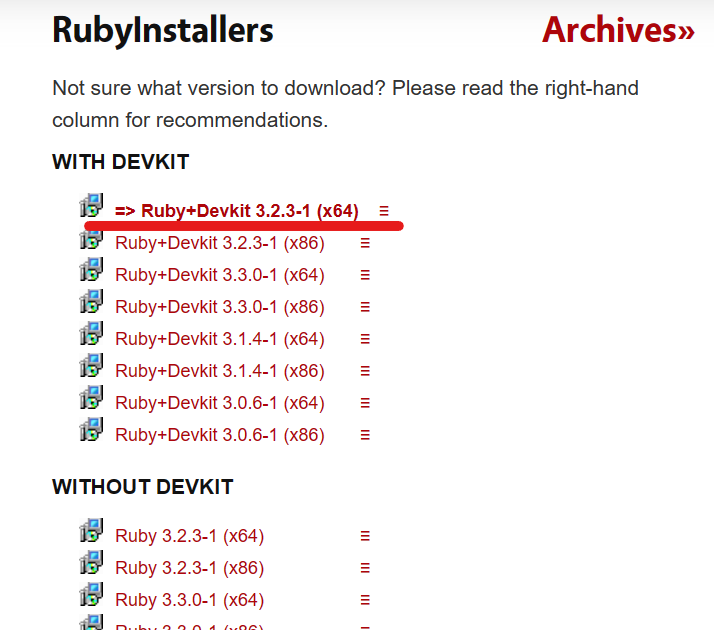
DevKitはMSYS2 toolchainのことで、MSYS2はRubyのネイティブC/C++拡張をビルドするのに必要とのことです。
DevKitはRuby on Railsなどに必要です。
以下はRubyInstaller for Windowsに記載されている説明の引用です。
MSYS2 is required in order to build native C/C++ extensions for Ruby and is necessary for Ruby on Rails. Moreover it allows the download and usage of hundreds of Open Source libraries which Ruby gems often depend on.
2. Rubyをインストールする
ダウンロードしたRubyInstallerを実行します。
ライセンス同意画面
ライセンス同意画面です。
- ライセンス契約を読み、「I accept the License」を選択する。
- 「Next」をクリックする。
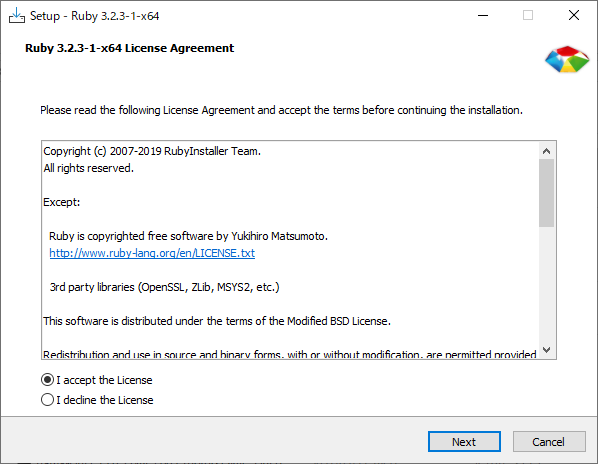
インストール先とオプションの設定画面
インストール先とオプションの設定画面です。
- インストール先を設定する。
インストール先を設定します。デフォルトから変更する場合、「Browse」をクリックしてパスを変更します。 - オプションを設定する。
「Add Ruby executables to your PATH」を選択すると、環境変数のPathにRuby実行ファイルのパスを追加します。
rubyコマンドを実行できるようになります。(フルパスを入力せずに)
「Associate .rb and .rbw files with this Ruby installation」を選択すると、「.rb」と「.rbw」のファイルをクリックしたときにRuby実行ファイルで開きます。 - 「Install」をクリックする。
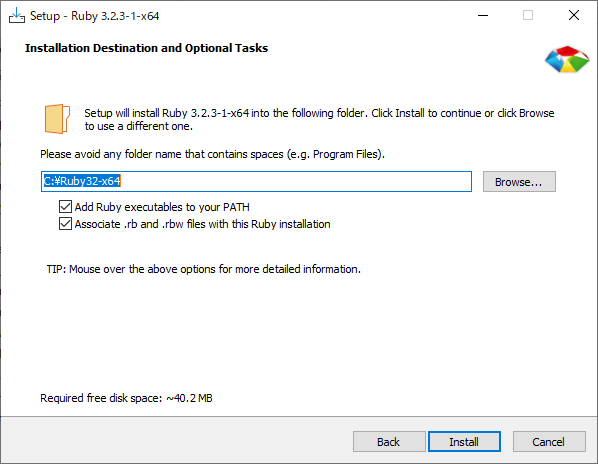
コンポーネント選択画面
コンポーネント選択画面です。
- 「Next」をクリックします。
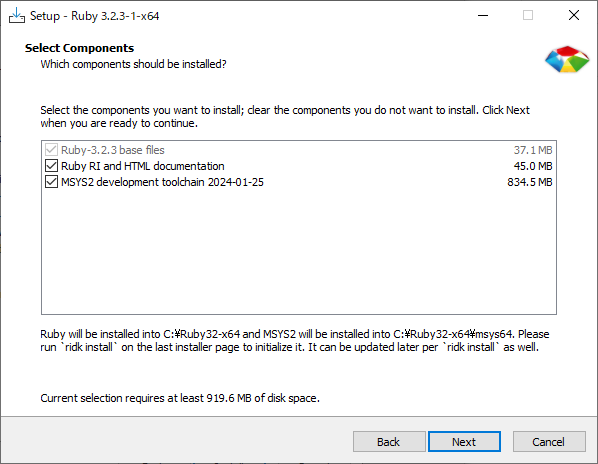
インストール完了画面
インストール完了画面です。
- 「ridk install」を実行するかどうかを選択する。
「Run ‘ridk install’ to set up MSYS2 and development toolchain.MSYS2 is required to install gems with C extensions.」を選択すると、DevKitのMSYS2をセットアップします。 - 「Finish」をクリックする。
「Run ‘ridk install’ to set up MSYS2 and development toolchain.MSYS2 is required to install gems with C extensions.」を選択した場合、MSYS2のセットアップが始まります。
コマンドプロンプトが表示され、どのコンポーネントをインストールするか聞かれますが、デフォルトでいいはずなのでEnterを押します。
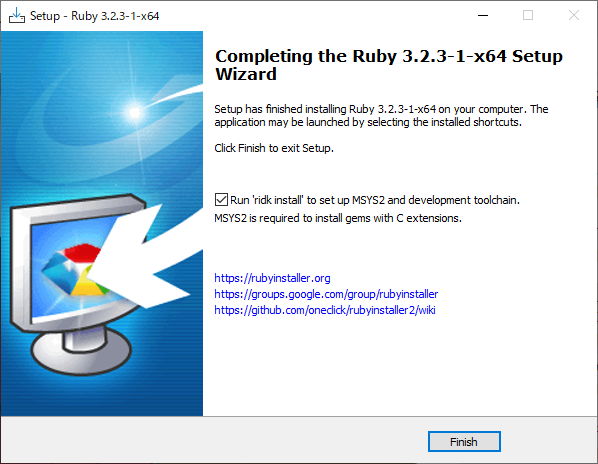
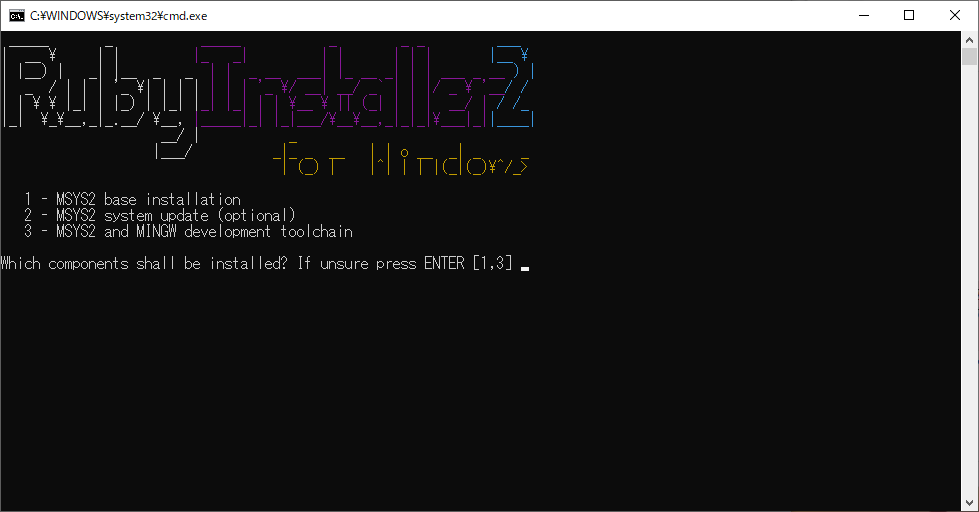
3. インストールの確認をする
インストールできたかを確認するために、Rubyのバージョンを確認します。
コマンドプロンプトかPowerShellを開き、以下を実行します。
> ruby -v
ruby 3.2.3 (2024-01-18 revision 52bb2ac0a6) [x64-mingw-ucrt]
インストールの確認ができました。